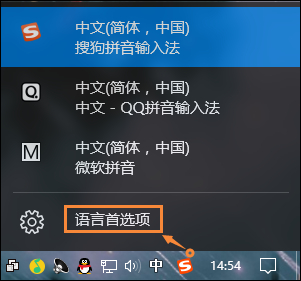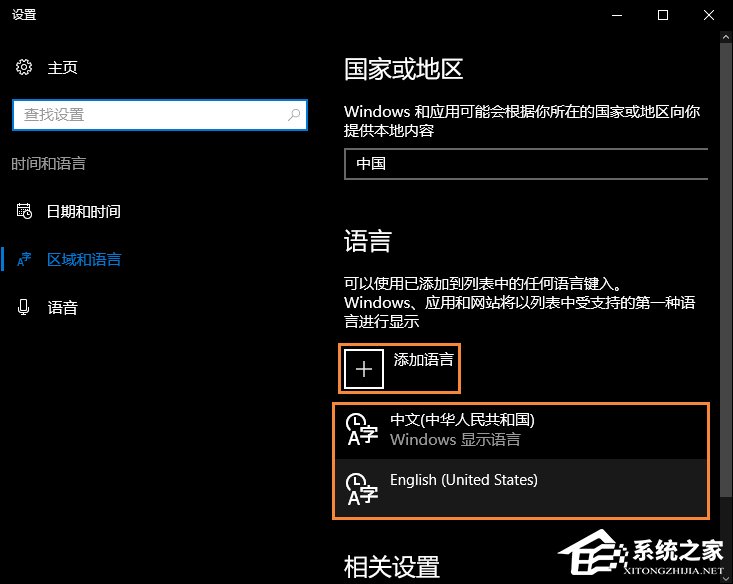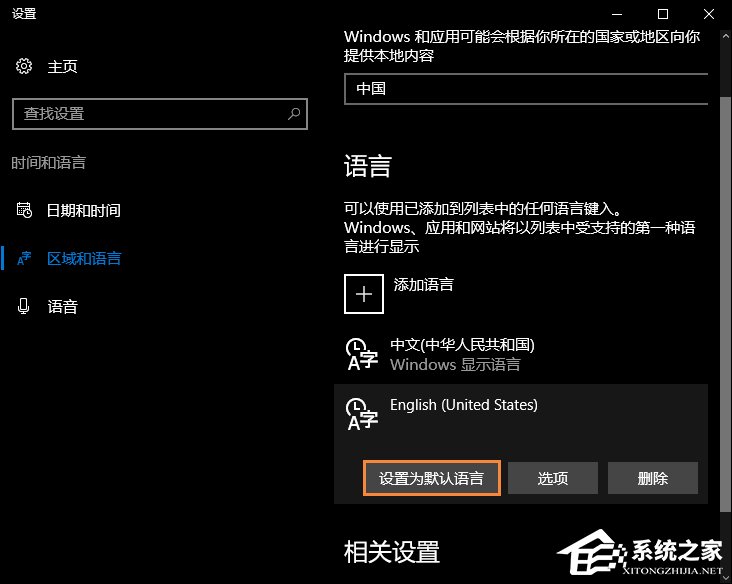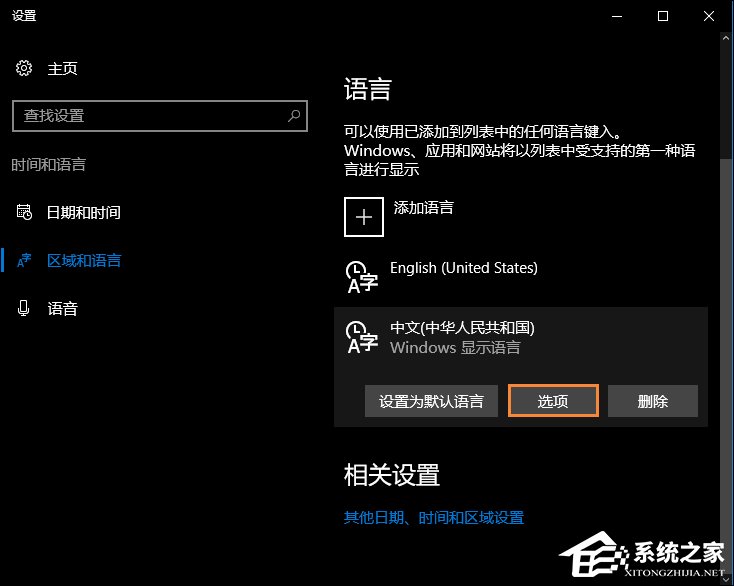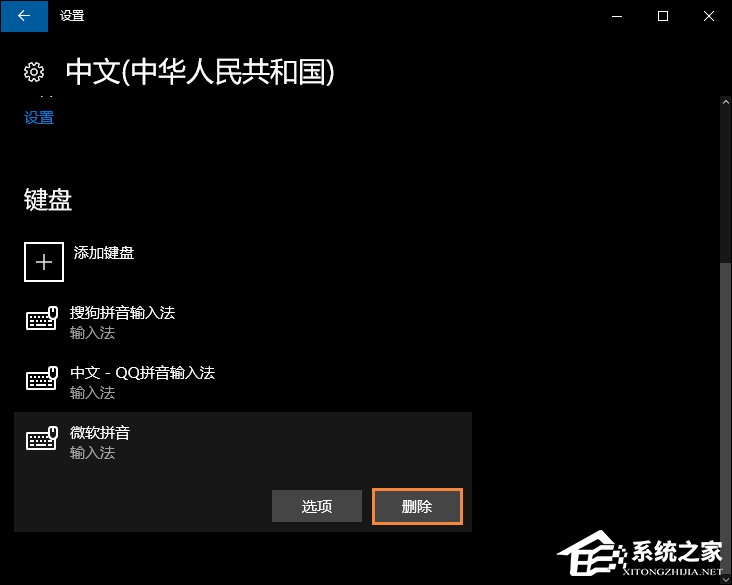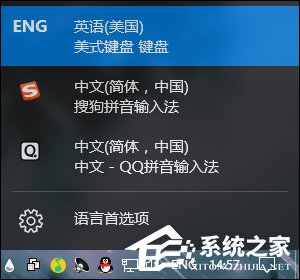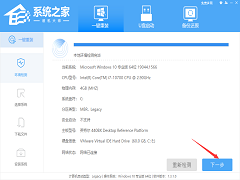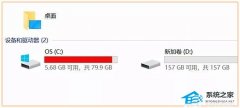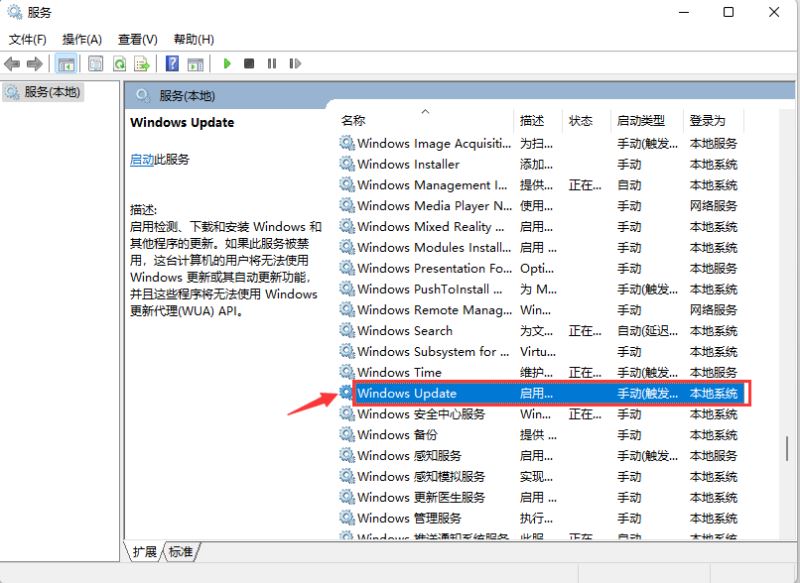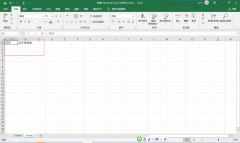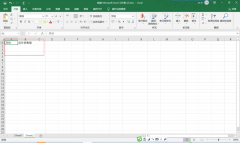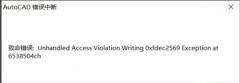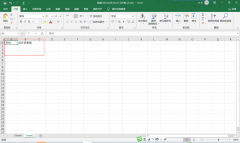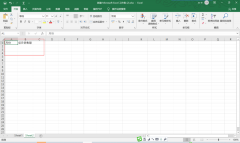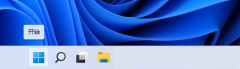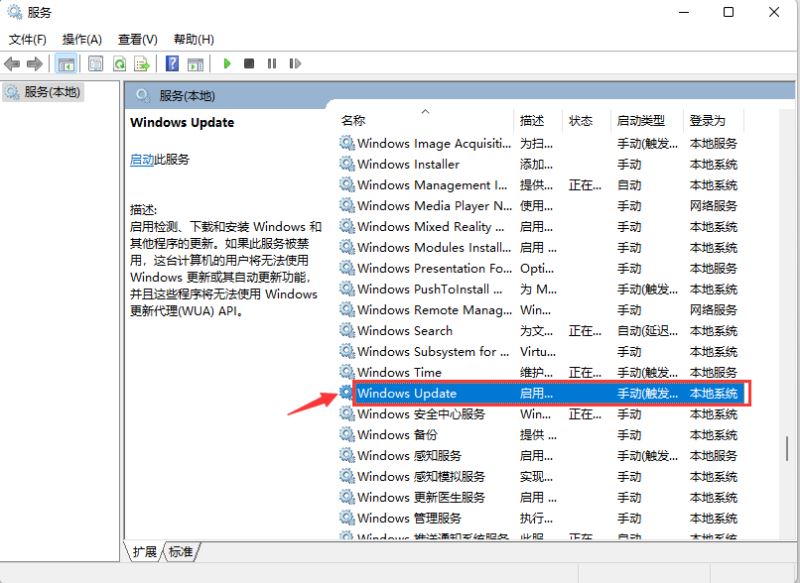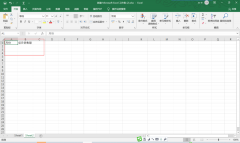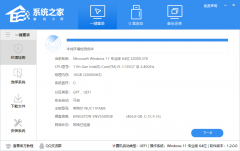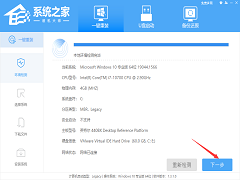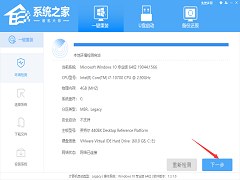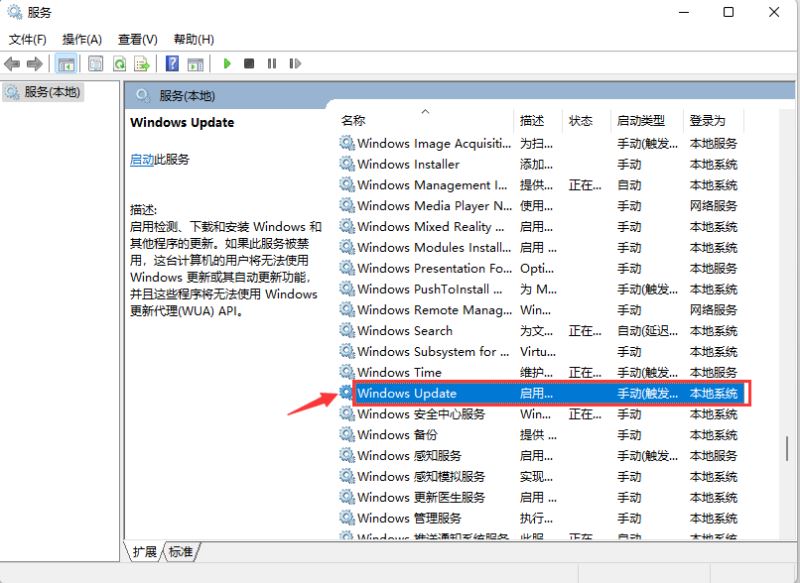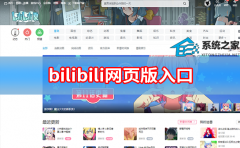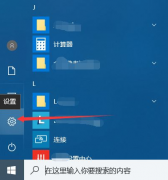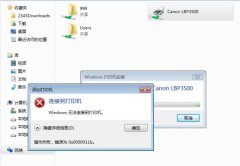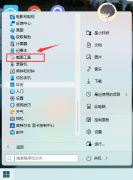Win10系统微软输入法怎么卸载?Win10自带输入法怎么卸载?
[来源:未知 作者:quers 发表时间:2023-02-24 00:46 阅读次数:]|
Win10系统微软输入法怎么卸载?Win10系统中自带的微软输入法虽然是内置的,可能对于汉语的文化还不是很了解,以至于很多汉语词组都有些问题,所以很多人并不喜欢用这个输入法,如果想删除TA,可了解下文步骤。 Win10系统微软输入法怎么卸载? 1、在任务栏的语言地方点击一下再点击语言首选项。
2、需要添加除中文以外的另一种语言。如英语(English),添加后会成为英式键盘,便于切换。
3、英文输入法设置为默认语言。
4、然后点击:中文(中华人民共和国)再点击上面的选项进入下一步。
4、在这里找到微软输入法,并删除TA。
5、之后键盘输入中就不会出现微软输入法了,如果不喜欢英式键盘,可以直接删除英语(美国)语言。
以上内容便是关于Win10系统微软输入法的卸载方法,如果用户不喜欢这个输入法,其实可以将其设置为英文输入,作为英文键盘输入法。 |
Tags:
责任编辑:永春小孩相关文章列表
- 发表评论
-
- 最新评论 进入详细评论页>>